Hoe verwijdert u de MoneyMonger-malware van uw Android-toestel?
TrojanOok bekend als: MoneyMonger virus
Doe een gratis scan en controleer of uw computer is geïnfecteerd.
VERWIJDER HET NUOm het volledige product te kunnen gebruiken moet u een licentie van Combo Cleaner kopen. Beperkte proefperiode van 7 dagen beschikbaar. Combo Cleaner is eigendom van en wordt beheerd door RCS LT, het moederbedrijf van PCRisk.
Wat is MoneyMonger?
MoneyMonger is de naam van een kwaadaardig programma dat systemen infiltreert onder het mom van verschillende apps die snelle leendiensten aanbieden. Deze malware gebruikt het Flutter framework om zijn kwaadaardigheid te verbergen en detectie te vermijden. MoneyMonger werkt als spyware en gegevens stelende malware.
Het wordt actief gebruikt door cybercriminelen om slachtoffers direct lastig te vallen en te bedreigen. Op het moment van schrijven was de schadelijke toepassing alleen beschikbaar op websites van derden. Hoewel MoneyMonger-campagnes wereldwijd actief zijn, is er vooral activiteit vastgesteld in India en Peru.
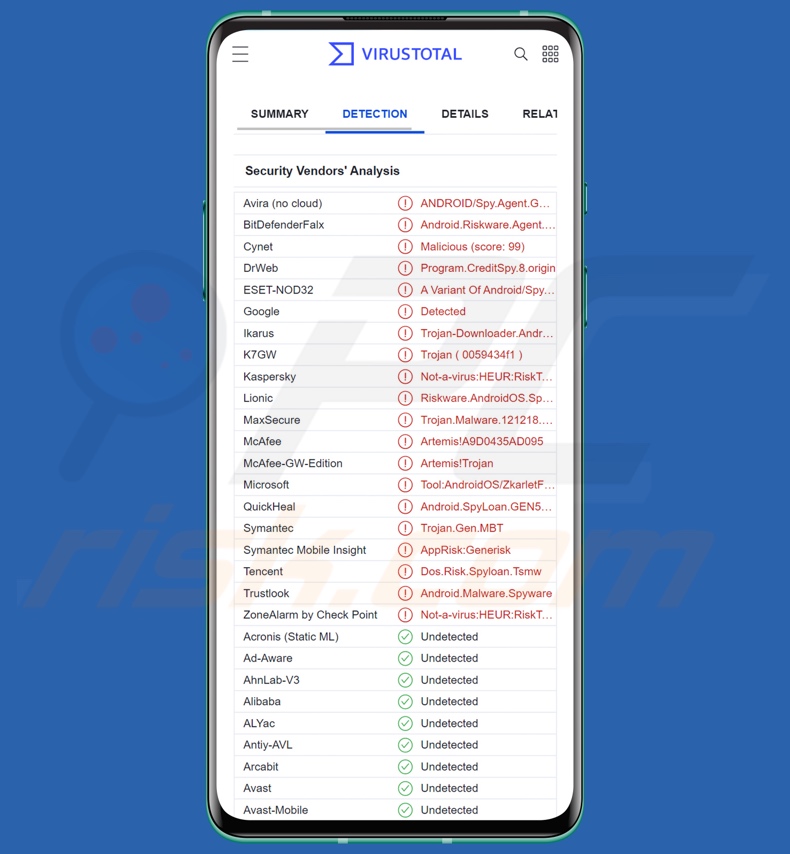
MoneyMonger overzicht
MoneyMonger is goed versleuteld en moeilijk te detecteren en wordt op apparaten geïnstalleerd als een toepassing die leendiensten aanbiedt. Bij de installatie vraagt het verschillende toestemmingen die op bedrieglijke wijze worden voorgesteld als noodzakelijk voor de vermeende financiële dienst. De valse app vraagt om sms-machtigingen door te beweren dat dit de "dienstverleners" in staat zal stellen na te gaan of de gebruiker niet betrokken is bij frauduleuze financiële activiteiten of anderszins ongeschikt is.
Naast sms-machtigingen verkrijgt MoneyMonger apparaat-, inhoud-, geolocatie-, oproep-, contact-, camera- en microfoongerelateerde machtigingen. Met de sms-machtiging kan deze malware de sms-inboxen van slachtoffers lezen. Dit omvat uiteraard alle OTP's, MFA's/2FA's of andere kwetsbare informatie die in een sms wordt ontvangen.
Deze kwaadaardige software heeft ook toegang tot de contactlijsten en gesprekslogboeken van de slachtoffers. Als de ontwikkelaars van MoneyMonger de mogelijkheid toevoegen om sms-berichten te versturen en/of telefoongesprekken te voeren, kan dit programma worden gebruikt als Toll Fraud-malware.
Bovendien heeft het programma toegang tot de inhoud van apparaten (bv. foto's, documenten, enz.) en kan het audio en video opnemen via de microfoon en de camera.
Volgens de beschikbare rapporten gebruiken de campagnes van MoneyMonger verschillende social engineering-tactieken en hebben de cybercriminelen rechtstreeks contact met de slachtoffers. De aanpak kan worden bepaald door de inhoud die wordt verkregen van geïnfecteerde apparaten.
Er zijn gevallen geweest waarbij expliciete beelden van gebruikers voor losgeld werden gehouden onder de dreiging dat ze naar hun contacten zouden lekken (sextortion). Er waren ook gevallen waarin slachtoffers afpersingsleningen kregen en vervolgens voortdurend werden lastiggevallen via telefoontjes en andere middelen om het geleende geld met hoge rente terug te krijgen. Sommigen werden benaderd met valse beweringen over niet ontvangen betalingen, terwijl anderen met diverse bedreigingen werden bedreigd.
Kortom, de aanwezigheid van software als MoneyMonger op apparaten kan leiden tot ernstige privacyproblemen, aanzienlijke financiële verliezen en identiteitsdiefstal.
Als u denkt dat uw Android-toestel geïnfecteerd is met MoneyMonger (of andere malware) - voer dan een volledige systeemscan uit met een anti-virus en verwijder de bedreigingen onmiddellijk.
| Naam | MoneyMonger virus |
| Type bedreiging | Android malware, malicious application, spyware. |
| Detectienamen | DrWeb (Program.CreditSpy.8.origin), ESET-NOD32 (een variant van Android/Spy.Agent.CCE), F-Secure (Malware.ANDROID/Spy.Agent.GAAF.Gen), Kaspersky (Not-a-virus:HEUR:RiskTool.AndroidOS.SpyLo), Lionic (Riskware.AndroidOS.SpyLoan.z!c), volledige lijst (VirusTotal) |
| Symptomen | Het apparaat werkt traag, systeeminstellingen worden gewijzigd zonder toestemming van de gebruiker, er verschijnen twijfelachtige toepassingen, het gegevens- en batterijverbruik neemt aanzienlijk toe, browsers worden omgeleid naar twijfelachtige websites, er worden opdringerige advertenties getoond. |
| Verspreidingsmethodes | Geïnfecteerde e-mailbijlagen, schadelijke online advertenties, social engineering, misleidende toepassingen, zwendelwebsites. |
| Schade | Gestolen persoonlijke informatie (privéberichten, logins/wachtwoorden, enz.), verminderde apparaatprestaties, de batterij raakt snel leeg, verminderde internetsnelheid, enorm gegevensverlies, geldverlies, gestolen identiteit (kwaadaardige apps kunnen misbruik maken van communicatie-apps). |
| Malware verwijderen (Android) | Om malware-infecties te verwijderen raden onze beveiligingsonderzoekers aan uw Android-apparaat te scannen met legitieme anti-malware software. Wij raden Avast, Bitdefender, ESET of Malwarebytes aan. |
Voorbeelden van op Android gerichte malware
We hebben tientallen Android-specifieke kwaadaardige programma's geanalyseerd; Fake "System Update" RAT, IcSpy en Schoolyard Bully zijn slechts enkele van de meest recente.
Malware kan een breed scala aan functionaliteiten hebben die in verschillende combinaties kunnen voorkomen. De bedreigingen van kwaadaardige software hangen af van de mogelijkheden ervan en de doelstellingen van de cybercriminelen.
Maar hoe malware ook werkt - de aanwezigheid ervan op een systeem bedreigt de integriteit van het apparaat en de veiligheid van de gebruiker. Daarom moeten alle bedreigingen onmiddellijk na ontdekking worden verwijderd.
Hoe heeft MoneyMonger mijn apparaat geïnfiltreerd?
Zoals eerder vermeld, is vastgesteld dat MoneyMonger wordt verspreid (onder het mom van kredietaanvragen) via verschillende app stores van derden. Waarschijnlijk worden echter ook andere distributiemethoden gebruikt.
Over het algemeen wordt malware verspreid door gebruik te maken van phishing en social engineering technieken. Deze software wordt meestal vermomd als of gebundeld met gewone programma's/media.
Tot de meest gebruikte verspreidingsmethoden behoren: dubieuze downloadbronnen (bv. freeware en websites waar gratis bestanden worden gehost, P2P sharing netwerken, enz.), drive-by (stiekeme/bedrieglijke) downloads, schadelijke bijlagen en links in spammail (bv. e-mails, sms'jes, DM's/DM's, enz.), online zwendel, malvertising, illegale software en illegale activerings ("cracking") tools, en valse updates.
Hoe vermijdt u de installatie van malware?
Wij raden ten zeerste aan software te onderzoeken door de voorwaarden en beoordelingen van gebruikers/experts te lezen, de nodige toestemmingen te bekijken, de legitimiteit van de ontwikkelaar te controleren, enz. Bovendien moeten alle downloads worden uitgevoerd via officiële en betrouwbare kanalen.
Het is net zo belangrijk om software te activeren en bij te werken met functies/tools van legitieme ontwikkelaars, aangezien illegale activeringstools ("cracks") en updaters van derden malware kunnen bevatten.
Een andere aanbeveling is om inkomende e-mail met voorzichtigheid te benaderen. De bijlagen en links in verdachte/irrelevante e-mails en andere berichten - mogen niet worden geopend, omdat ze kwaadaardig kunnen zijn en infecties kunnen veroorzaken. Wij adviseren ook voorzichtig te zijn bij het browsen, aangezien frauduleuze en gevaarlijke online-inhoud doorgaans onschuldig lijkt.
Voor de veiligheid van apparaten en gebruikers is het van het grootste belang dat een gerenommeerd antivirusprogramma is geïnstalleerd en up-to-date wordt gehouden. Beveiligingsprogramma's moeten worden gebruikt om regelmatig systeemscans uit te voeren en gedetecteerde bedreigingen te verwijderen.
Screenshot van MoneyMonger malware met uitleg over machtigingen en privacybeleid (beeldbron - Zimperium):
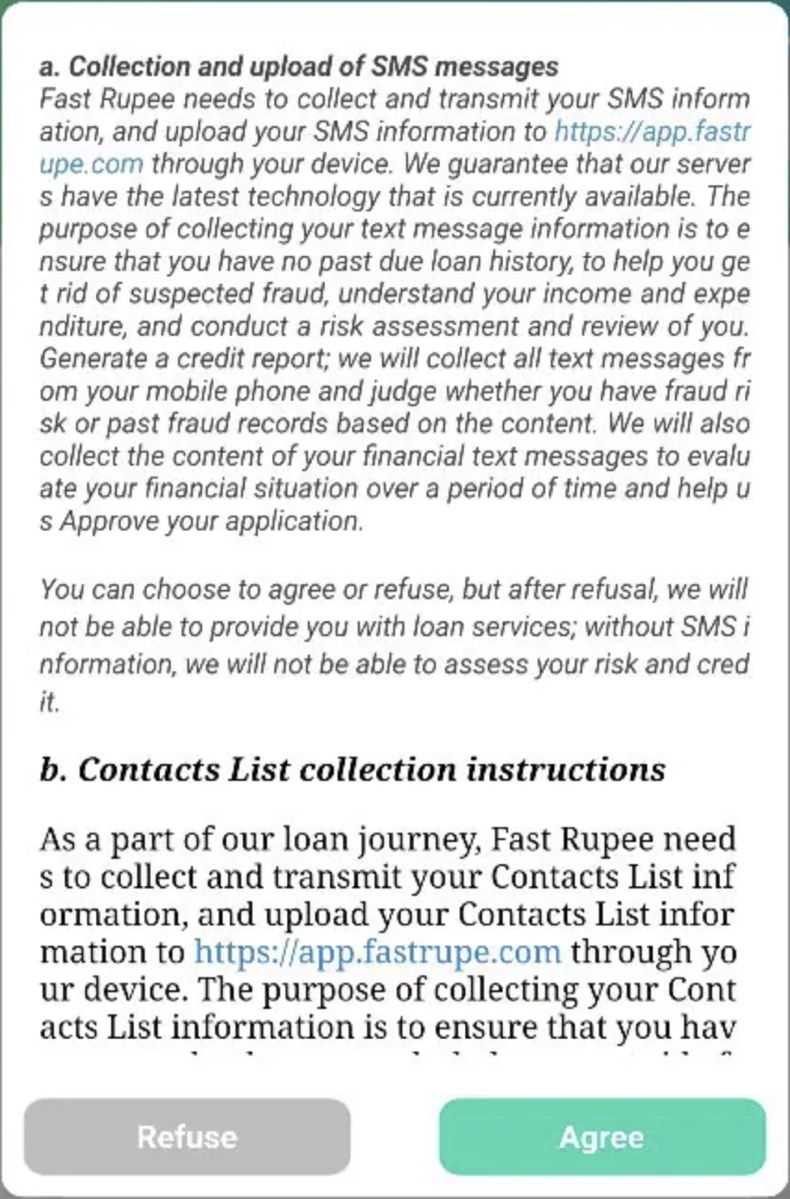
Screenshot van MoneyMonger malware gepromoot op een app store van derden (beeldbron - Zimperium):
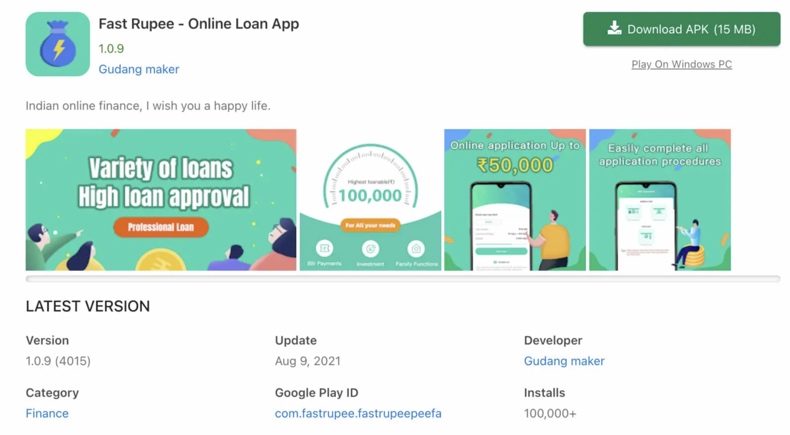
Snelmenu:
- Introductie
- Hoe de browsergeschiedenis in de Chrome-webbrowser verwijderen?
- Hoe de browsermeldingen in de Chrome-webbrowser uitschakelen?
- Hoe de Chrome-webbrowser resetten?
- Hoe de browsergeschiedenis in de Firefox-webbrowser verwijderen?
- Hoe de browsermeldingen in de Firefox-webbrowser uitschakelen?
- Hoe de Firefox webbrowser te resetten?
- Hoe mogelijk ongewenste en/of schadelijke toepassingen verwijderen?
- Hoe het Android toestel opstarten in "Veilige modus"?
- Hoe het batterijverbruik van verschillende applicaties controleren?
- Hoe het dataverbruik van verschillende applicaties controleren?
- Hoe de laatste software-updates installeren?
- Hoe het systeem terugzetten naar de fabrieksinstellingen?
- Hoe toepassingen met beheerdersrechten uitschakelen?
Browsegeschiedenis verwijderen uit de Chrome-webbrowser:

Tik op de knop "Menu" (drie stippen in de rechterbovenhoek van het scherm) en selecteer "Geschiedenis" in het geopende uitklapmenu.

Tik op "Browsegegevens wissen", selecteer het tabblad "GEAVANCEERD", kies het tijdsbereik en de gegevenstypen die u wilt wissen en tik op "Gegevens wissen".
Schakel browsermeldingen in de Chrome-webbrowser uit:

Tik op de knop "Menu" (drie stippen in de rechterbovenhoek van het scherm) en selecteer "Instellingen" in het geopende uitklapmenu.

Scroll naar beneden tot u de optie "Site-instellingen" ziet en tik erop. Scroll naar beneden tot u de optie "Meldingen" ziet en tik erop.
Zoek de websites die browsermeldingen leveren, tik erop en klik op "Wissen & resetten". Dit zal de toestemmingen verwijderen die voor deze websites zijn verleend om meldingen te leveren. Zodra u echter dezelfde site opnieuw bezoekt, kan deze opnieuw om toestemming vragen. U kunt kiezen of u deze toestemming wilt geven of niet (als u kiest voor weigeren gaat de website naar de sectie "Geblokkeerd" en zal u niet langer om de toestemming vragen).
Reset de Chrome webbrowser:

Ga naar "Instellingen", scroll naar beneden tot u "Apps" ziet en tik erop.
Scroll naar beneden tot u de toepassing "Chrome" vindt, selecteer deze en tik op de optie "Opslag".

Tik op "BEHEER OPSLAG", vervolgens op "VERWIJDER ALLE GEGEVENS" en bevestig de actie door op "OK" te tikken. Merk op dat het resetten van de browser alle daarin opgeslagen gegevens zal verwijderen. Dit betekent dat alle opgeslagen logins/wachtwoorden, browsegeschiedenis, niet-standaardinstellingen en andere gegevens worden gewist. U zult ook opnieuw moeten inloggen op alle websites.
Browsegeschiedenis verwijderen uit de Firefox-webbrowser:

Tik op de knop "Menu" (drie stippen in de rechterbovenhoek van het scherm) en selecteer "Geschiedenis" in het geopende uitklapmenu.

Scroll naar beneden tot u "Privégegevens wissen" ziet en tik erop. Selecteer de soorten gegevens die u wilt verwijderen en tik op "GEGEVENS WISSEN".
Schakel browsermeldingen in de webbrowser Firefox uit:

Bezoek de website die browsermeldingen geeft, tik op het pictogram links van de URL-balk (het pictogram is niet noodzakelijk een "slot") en selecteer "Site-instellingen bewerken".
Kies in de geopende pop-up de optie "Meldingen" en tik op "WISSEN".
Reset de Firefox webbrowser:

Ga naar "Instellingen", scroll naar beneden tot u "Apps" ziet en tik erop.

Scroll naar beneden tot u de toepassing "Firefox" vindt, selecteer deze en tik op de optie "Opslag".

Tik op "VERWIJDER GEGEVENS" en bevestig de actie door op "VERWIJDER" te tikken. Merk op dat het resetten van de browser alle daarin opgeslagen gegevens zal verwijderen. Dit betekent dat alle opgeslagen logins/wachtwoorden, browsegeschiedenis, niet-standaardinstellingen en andere gegevens worden gewist. U zult ook opnieuw moeten inloggen op alle websites.
Verwijder mogelijk ongewenste en/of kwaadaardige toepassingen:

Ga naar "Instellingen", scroll naar beneden tot u "Apps" ziet en tik erop.

Scroll naar beneden totdat u een mogelijk ongewenste en/of schadelijke toepassing ziet, selecteer deze en tik op "Verwijderen". Als u om de een of andere reden de geselecteerde toepassing niet kunt verwijderen (u krijgt bijvoorbeeld een foutmelding), moet u proberen de "Veilige modus" te gebruiken.
Start het Android-toestel op in "Veilige modus":
De "Veilige modus" in het Android besturingssysteem schakelt tijdelijk alle toepassingen van derden uit. Het gebruik van deze modus is een goede manier om verschillende problemen te diagnosticeren en op te lossen (bijvoorbeeld het verwijderen van kwaadaardige toepassingen die gebruikers verhinderen dat u dat doet wanneer het apparaat "normaal" draait).

Druk op de "Aan/uit" knop en houd deze ingedrukt totdat u het "Uitschakelen" scherm ziet. Tik op het pictogram "Uitschakelen" en houd het vast. Na een paar seconden verschijnt de optie "Veilige modus", die u kunt uitvoeren door het apparaat opnieuw op te starten.
Controleer het batterijverbruik van verschillende toepassingen:

Ga naar "Instellingen", scroll naar beneden tot u "Apparaatonderhoud" ziet en tik erop.
Tik op "Batterij" en controleer het gebruik van elke toepassing. Legitieme/echte toepassingen zijn ontworpen om zo weinig mogelijk energie te gebruiken om de beste gebruikerservaring te bieden en energie te besparen. Daarom kan een hoog batterijgebruik erop wijzen dat de toepassing kwaadaardig is.
Controleer het gegevensgebruik van verschillende toepassingen:

Ga naar "Instellingen", scroll naar beneden tot u "Verbindingen" ziet en tik erop.

Scroll naar beneden tot u "Gegevensgebruik" ziet en selecteer deze optie. Net als bij de batterij zijn legitieme/echte toepassingen ontworpen om het gegevensgebruik zo laag mogelijk te houden. Dit betekent dat een enorm dataverbruik kan wijzen op de aanwezigheid van een kwaadaardige toepassing. Merk op dat sommige kwaadaardige toepassingen ontworpen kunnen zijn om alleen te werken wanneer het toestel verbonden is met een draadloos netwerk. Daarom moet u zowel het mobiele als het Wi-Fi-gegevensverbruik controleren.

Als u een toepassing vindt die veel gegevens gebruikt, ook al gebruikt u die nooit, dan raden wij u sterk aan deze zo snel mogelijk te verwijderen.
Installeer de laatste software-updates:
Het up-to-date houden van de software is een goede gewoonte als het gaat om de veiligheid van het toestel. De fabrikanten brengen voortdurend verschillende beveiligingspatches en Android-updates uit om fouten en bugs te verhelpen die door cybercriminelen kunnen worden misbruikt. Een verouderd systeem is veel kwetsbaarder en daarom moet u er altijd zeker van zijn dat de software van uw toestel up-to-date is.

Ga naar "Instellingen", scroll naar beneden tot u "Software-update" ziet en tik erop.

Tik op "Updates handmatig downloaden" en controleer of er updates beschikbaar zijn. Zo ja, installeer ze dan onmiddellijk. We raden ook aan om de optie "Download updates automatisch" in te schakelen - dan zal het systeem u op de hoogte stellen zodra er een update is uitgebracht en/of deze automatisch installeren.
Zet het systeem terug naar de fabrieksinstellingen:
Het uitvoeren van een "fabrieksreset" is een goede manier om alle ongewenste toepassingen te verwijderen, de standaardinstellingen van het systeem te herstellen en het apparaat in het algemeen schoon te maken. U moet er echter rekening mee houden dat alle gegevens op het apparaat worden verwijderd, inclusief foto's, video/audiobestanden, telefoonnummers (opgeslagen op het apparaat, niet op de SIM-kaart), SMS-berichten, enzovoort. Met andere woorden, het apparaat wordt teruggebracht naar zijn oorspronkelijke staat.
U kunt ook de basissysteeminstellingen en/of gewoon de netwerkinstellingen herstellen.

Ga naar "Instellingen", scroll naar beneden tot u "Over telefoon" ziet en tik erop.

Scroll naar beneden tot u "Reset" ziet en tik erop. Kies nu de actie die u wilt uitvoeren:
"Instellingen resetten" - alle systeeminstellingen herstellen naar de fabrieksinstellingen;
"Netwerkinstellingen resetten" - alle netwerkgerelateerde instellingen terugzetten naar de fabrieksinstellingen;
"Fabrieksgegevens resetten" - het hele systeem resetten en alle opgeslagen gegevens volledig wissen;
Schakel toepassingen met beheerdersrechten uit:
Als een kwaadaardige toepassing privileges op beheerdersniveau krijgt, kan deze het systeem ernstig beschadigen. Om het apparaat zo veilig mogelijk te houden, moet u altijd controleren welke apps dergelijke rechten hebben en degene die dat niet zouden moeten hebben, uitschakelen.

Ga naar "Instellingen", scroll naar beneden tot u "Vergrendelingsscherm en beveiliging" ziet en tik erop.

Scroll naar beneden tot u "Andere beveiligingsinstellingen" ziet, tik erop en tik vervolgens op "Apparaatbeheer-apps".

Zoek toepassingen die geen beheerdersrechten mogen hebben, tik erop en tik vervolgens op "DEACTIVEER".
Veelgestelde vragen (FAQ)
Mijn Android apparaat is geïnfecteerd met MoneyMonger malware, moet ik mijn opslagapparaat formatteren om er vanaf te komen?
Nee, voor het verwijderen van MoneyMonger is formatteren niet nodig.
Wat zijn de grootste problemen die MoneyMonger malware kan veroorzaken?
De bedreigingen van een malware-infectie hangen af van de functies van de software en de modus operandi van de cybercriminelen. MoneyMonger is een kwaadaardig programma met spyware en mogelijkheden om gegevens te stelen.
Het is waargenomen dat het wordt gebruikt om de uitgifte van roofleningen, sextortion, chantage en verschillende andere social engineering-technieken te vergemakkelijken - om inkomsten te genereren. Daarom omvatten de primaire bedreigingen in verband met de infecties van MoneyMonger ernstige privacyproblemen en aanzienlijke financiële verliezen.
Wat is het doel van MoneyMonger-malware?
De meeste kwaadaardige programma's worden gebruikt om inkomsten te genereren, en MoneyMonger is daarop geen uitzondering. Het is echter relevant om te vermelden dat deze aanvallen andere redenen kunnen hebben. Cybercriminelen kunnen malware gebruiken om zichzelf te amuseren, persoonlijke wraakacties uit te voeren, processen te verstoren (bv. websites, diensten, bedrijven, organisaties, enz.) en zelfs politiek/geopolitiek gemotiveerde aanvallen te lanceren.
Hoe is MoneyMonger-malware in mijn Android-apparaat geïnfiltreerd?
MoneyMonger is verspreid via app stores van derden. Andere distributiemethoden zijn echter niet onwaarschijnlijk. Malware wordt meestal verspreid via drive-by downloads, dubieuze downloadkanalen (bv. freeware en gratis bestandshostingsites, P2P sharing netwerken, enz.), online oplichting, malvertising, spammail (bv. e-mails, DM's/PM's, sms'jes, enz.), illegale softwareactiveringstools ("cracks") en valse updates.
Delen:

Tomas Meskauskas
Deskundig beveiligingsonderzoeker, professioneel malware-analist
Ik ben gepassioneerd door computerbeveiliging en -technologie. Ik ben al meer dan 10 jaar werkzaam in verschillende bedrijven die op zoek zijn naar oplossingen voor computertechnische problemen en internetbeveiliging. Ik werk sinds 2010 als auteur en redacteur voor PCrisk. Volg mij op Twitter en LinkedIn om op de hoogte te blijven van de nieuwste online beveiligingsrisico's.
Het beveiligingsportaal PCrisk wordt aangeboden door het bedrijf RCS LT.
Gecombineerde krachten van beveiligingsonderzoekers helpen computergebruikers voorlichten over de nieuwste online beveiligingsrisico's. Meer informatie over het bedrijf RCS LT.
Onze richtlijnen voor het verwijderen van malware zijn gratis. Als u ons echter wilt steunen, kunt u ons een donatie sturen.
DonerenHet beveiligingsportaal PCrisk wordt aangeboden door het bedrijf RCS LT.
Gecombineerde krachten van beveiligingsonderzoekers helpen computergebruikers voorlichten over de nieuwste online beveiligingsrisico's. Meer informatie over het bedrijf RCS LT.
Onze richtlijnen voor het verwijderen van malware zijn gratis. Als u ons echter wilt steunen, kunt u ons een donatie sturen.
Doneren
▼ Toon discussie